Le menu scénario des alarmes, permet de créer un avertissement dès l’apparition d’une alarme et de gérer l’itération de cet avertissement sous la forme de : Sirène, SMS, email, news. Nous allons créer un scénario pour l’envoi d’un email sur une alarme arrêt d’urgence.
Accéder à Référentiel > Alerter > Scénarios alarmes :

Figure 193 : Accès scénarios alarmes
- Clic Nouveau, saisir le nom du scénario, puis enregistrer.
- Si vous souhaitez horodater le scénario, par exemple pour éviter de recevoir des alertes hors périodes de production, vous pouvez créer un horodatage avec un mnémonique interne :
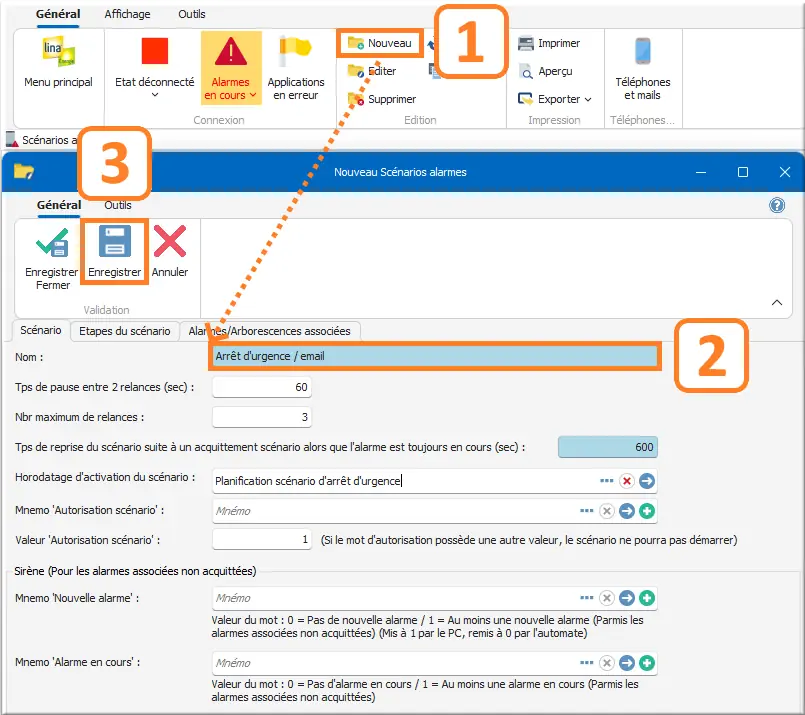
Figure 194 : Création nouveau scénario
Dans Editer Scénarios alarmes puis Nouveau Etapes scénarios alarmes :
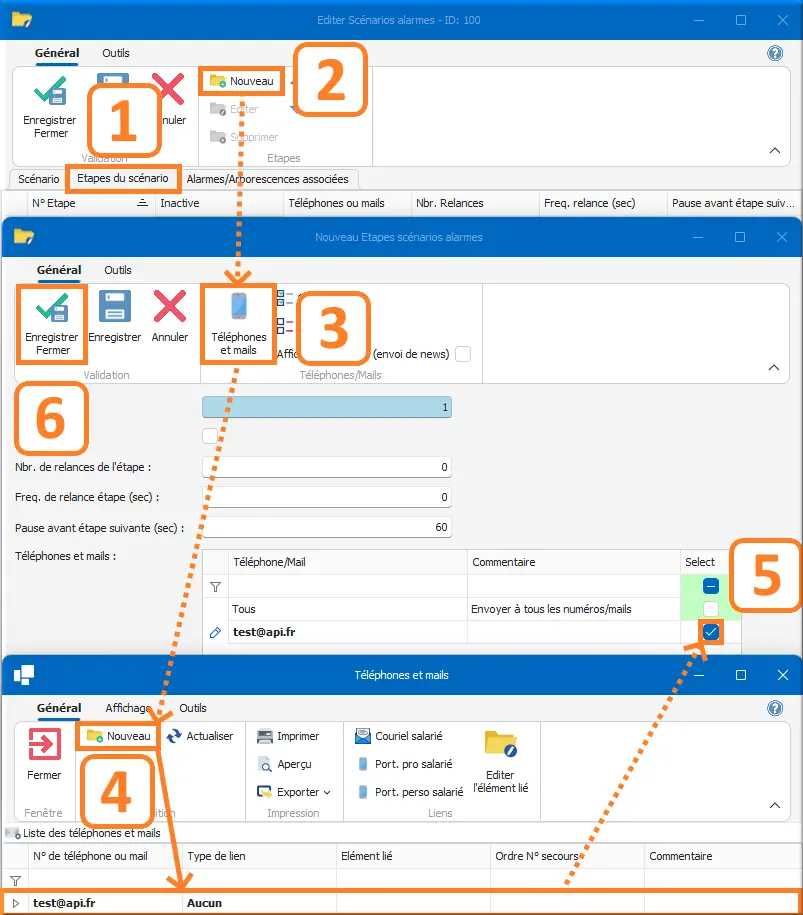
Figure 195 : Ajout destinataire scénario alarme
- Naviguer vers l’onglet Étapes du scénario ;
- Clic Nouveau. Ce menu permet de déclarer la méthode et le destinataire du scénario ;
- Clic Téléphone et email, permet d’ajouter un numéro ou une adresse email ;
- Clic Nouveau et saisir une adresse mail, par exemple test@api.fr ;
- De retour dans la fenêtre de création d’étape, sélectionner ensuite les utilisateurs souhaités.
Il est aussi possible de sélectionner les coordonnées d’un salarié déjà présent dans le référentiel par les boutons Courriel, Port. Pro / Perso du salarié.
Pour l’envoi par news, cocher la case ☑ Afficher les salariés (envoi de news), qui ajoutera l’ensemble des salariés déclaré dans le référentiel.
Une fois les destinataires sélectionnés, Enregistrer et Fermer.
Dans Editer Scénarios alarmes puis Alarme :
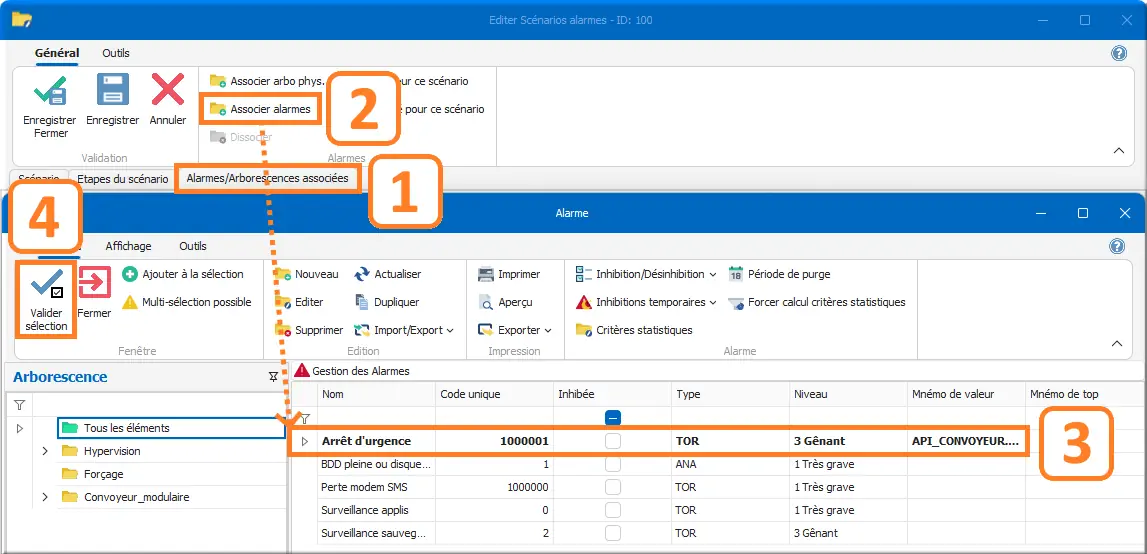
Figure 196 : Ajout alarme au scénario d'alarme
- Dans l’onglet Alarmes/Arborescences associées ;
- Clic Associer alarmes ;
- Colonne Nom : choisir Arrêt d’urgence créé au chapitre Création d’une alarme ;
- Clic ✓ Valider sélection.